Come recuperare messaggi di Facebook cancellati su Android
Facebook Messenger è un'applicazione che èpresente sul telefono cellulare di quasi tutti. È diventata parte integrante della nostra comunicazione in quanto è più veloce e una piattaforma più conveniente per noi per connetterci con i nostri cari o anche con i nostri colleghi o capi di ufficio. Scambiamo centinaia di messaggi ogni giorno tramite questa app - alcuni possono essere messaggi personali o altri possono essere discussioni sul lavoro. Ciascuna delle chat è significativa a modo loro. Pertanto, se elimini accidentalmente questi messaggi di Facebook dal tuo telefono, potresti perdere molte cose importanti. Quindi, è essenziale per te essere in grado di recuperare quei messaggi e ti guideremo come recuperare i messaggi di Facebook cancellati su Android in tre semplici modi.
- Modo 1: come recuperare i messaggi di Facebook eliminati dalla memoria del telefono Android?
- Modo 2: come archiviare i messaggi di Facebook su Android e successivamente ripristinare su Facebook Messenger?
- Modo 3: come recuperare i messaggi di Facebook cancellati su Android dall'archivio di Facebook scaricato?
Modo 1: come recuperare i messaggi di Facebook eliminati dalla memoria del telefono Android?
Non farti prendere dal panico se hai avuto tutto il tuo Facebookmessaggi eliminati dal tuo telefono Android perché il telefono ne ha ancora una copia in memoria. Quindi, puoi recuperarli facilmente. Ecco come: Passaggio 1: Scarica qualsiasi file explorer per il tuo telefono Android se non ne ha uno. È possibile scaricare e installare ES Explorer per esplorare i file sulla scheda SD.
Apri l'app o direttamente tramite Esplora file integrato nel telefono, vai su Scheda di memoria / SD. Qui troverai la cartella Android che contiene tutte le applicazioni relative ai dati.
Passaggio 1: immettere la cartella e selezionare la cartella Dati

Passo 2: Sotto la cartella Dati, ci saranno molte cartelle relative a varie applicazioni. Scegli "com.Facebook.orca" che appartiene a Facebook Messenger e fai clic / toccalo.

Passaggio 3: Ora tocca la cartella Cache sotto la quale troverai la cartella "fb_temp", che ha i relativi file di backup dei dati salvati automaticamente da FB messenger. È possibile accedere alla cartella "fb_temp" seguendo gli stessi passaggi precedenti se si collega il telefono al computer tramite USB.

Questo file ti garantirà di recuperare tutti i messaggi persi / cancellati su Facebook.
Modo 2: come archiviare i messaggi di Facebook su Android e successivamente ripristinare su Facebook Messenger?
Un modo semplice per proteggere il tuo Facebooki messaggi di qualsiasi incidente futuro come la cancellazione avvengono facendo un semplice passo per archiviare i messaggi in anticipo. L'archiviazione dei tuoi messaggi li rende affidabili, ecco come puoi farlo:
Passaggio 1: vai all'app Messenger e apri l'elenco delle conversazioni recenti. Scorri verso il basso fino al contatto che desideri archiviare ed esegui una pressione prolungata. Viene visualizzata la seguente finestra:
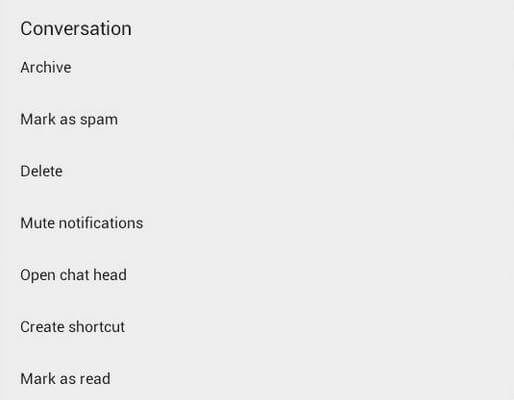
Passaggio 2: Ora seleziona Archivia e il messaggio verrà inviato all'elenco Archivio che può essere archiviato in un secondo momento.
Ora vediamo come visualizzare i messaggi archiviati su Facebook Messenger Android e di conseguenza ripristinarli.
Sul sito Web di Facebook:
un. Per l'apertura tramite il sito Web di Facebook, accedi al tuo account utilizzando facebook.com. Quindi fai clic sul pulsante Messaggi nella parte superiore della pagina Facebook sulla stessa barra del nome del tuo profilo.
b. Fai clic su "Visualizza tutto nella finestra di Messenger" nella parte inferiore della finestra del messaggio.
c. Nell'angolo in alto a sinistra, c'è un'icona a forma di ingranaggio che è per Impostazioni. Clicca su quello.
d. Seleziona "Discussioni archiviate"
e. Ora scegli semplicemente il tuo destinatario e invia un messaggio a quella persona per annullare l'archiviazione di quel contatto e verrà nuovamente visualizzato nell'elenco non archiviato.
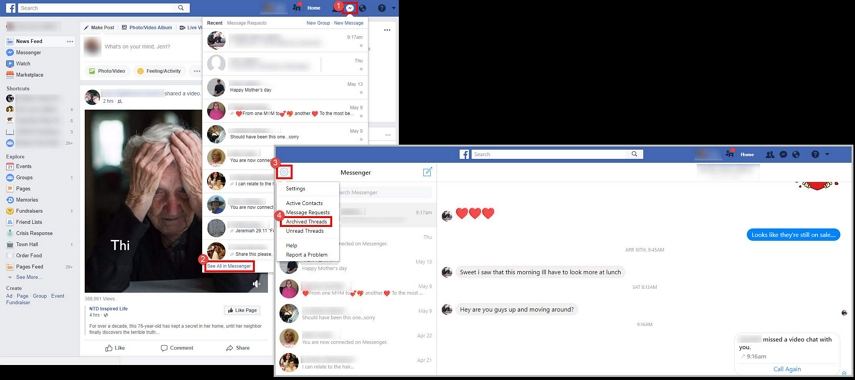
Su Android Facebook Messenger:
un. Per gli utenti dell'app di Facebook, inizialmente apri l'app di Facebook Messenger. Tocca l'icona Home nell'angolo in basso a sinistra dello schermo.

b. Tieni premuta una conversazione e tocca "Archivia"

c. Ora, per vedere la conversazione archiviata, tocca l'icona a forma di bolla blu nella parte in basso a destra dello schermo.

d. Digitare il nome del destinatario la cui conversazione è archiviata. Ora tocca il messaggio e inizia a conversare e il tuo messaggio verrà automaticamente ripristinato nell'elenco non archiviato.
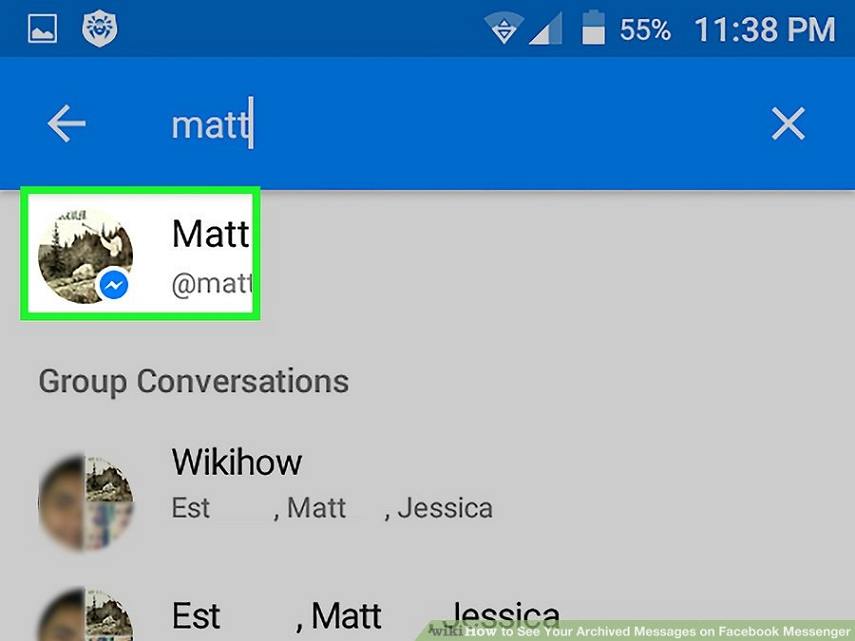
Modo 3: come recuperare i messaggi di Facebook cancellati su Android dall'archivio di Facebook scaricato?
Una volta che hai archiviato i tuoi messaggi, lo sonosicuro e hai un migliore controllo su di essi. Se vuoi sapere come visualizzare i messaggi archiviati sull'app di messaggistica Android e decidere di ripristinarli in futuro, procedi nel seguente modo:
Passaggio 1: al primo accesso al tuo account Facebook.
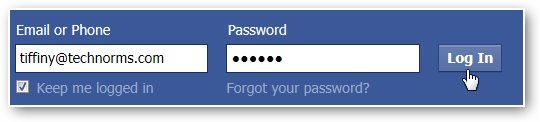
Passaggio 2: fare clic su "Impostazioni account" come mostrato di seguito

Passaggio 3: fai clic su "Scarica una copia dei tuoi dati di Facebook" nella parte inferiore della pagina.

Passaggio 4: qui puoi vedere una pagina in cui puoi scaricare ciò che hai fatto in precedenza nel tuo account Facebook. Fai clic su "Avvia archivio personale" come mostrato di seguito.

Passaggio 5: Quindi viene visualizzata la finestra "Richiedi il mio download" in cui si afferma che ci vorrà del tempo per raccogliere le informazioni di Facebook. Fai di nuovo clic su "Avvia il mio archivio".

Passaggio 6: Quindi viene visualizzata una piccola finestra di dialogo con il link per il download in basso. Clicca sul link per scaricare il tuo archivio. Questo potrebbe richiedere parecchio tempo circa 2-3 ore a seconda delle informazioni / messaggi archiviati.

Passaggio 7: immettere nuovamente la password prima di scaricare l'archivio.

Passaggio 8: fai clic sul pulsante "Scarica archivio" e verrà scaricato immediatamente sul tuo computer.
Quindi decomprimilo e apri il file denominato Index. Fai clic sul file Messaggi e caricherà tutti i tuoi messaggi precedenti.

Raccomandazione: https: //www.tenorshare.com / products / android-data-recovery.html è uno straordinario programma di recupero per gli utenti Android che consente di recuperare facilmente qualsiasi file perso (messaggi, messaggi Whatsapp, foto, contatti e altri dati) su qualsiasi dispositivo Android come Samsung, LG, Motorola, HTC ecc. Quindi si consiglia vivamente di utilizzare questo sistema di recupero nel caso in cui non si soddisfino le tre condizioni sopra indicate.









